
विषय
मैक्रो Microsoft Excel द्वारा निष्पादित आदेशों की एक श्रृंखला है जो एक विशेष कार्य करते हैं। आप चरण मचान का उपयोग करके अपनी कार्यपत्रक पर ड्रॉप-डाउन मेनू से एक सूची खोलने के लिए एक मैक्रो बना सकते हैं। एक मैक्रो रिकॉर्डिंग एक टेप रिकॉर्डिंग की तरह काम करता है, सिवाय इसके कि एक आवाज रिकॉर्ड करने के बजाय, आप माउस क्लिक और कीस्ट्रोक्स रिकॉर्ड करेंगे बाद में उन्हें फिर से खेलने के लिए। रिकॉर्डिंग के बाद, आप एक बटन के स्पर्श में एक ड्रॉप-डाउन मेनू सम्मिलित कर सकते हैं।
दिशाओं
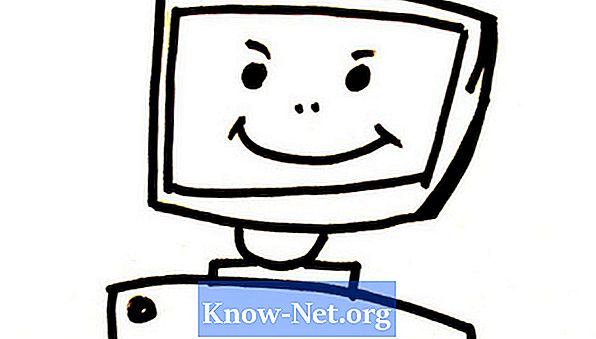
-
उस वर्कशीट सेल पर क्लिक करें जहाँ आप ड्रॉप-डाउन बॉक्स रखना चाहते हैं।
-
रिकॉर्डिंग शुरू करें। "डेवलपर" टैब पर क्लिक करें और "रिकॉर्ड मैक्रो" पर क्लिक करें। "मैक्रो नाम" बॉक्स में नाम दर्ज करें और "ओके" पर क्लिक करें।
-
"डेटा" टैब पर क्लिक करें और "डेटा सत्यापन" पर क्लिक करें। "डेटा सत्यापन" पर फिर से क्लिक करें। एक डायलॉग बॉक्स दिखाई देगा।
-
"अनुमति दें" के बगल में स्थित तीर पर क्लिक करें और विकल्पों की सूची से चुनें। संख्या और ग्रंथों सहित, निलंबित लाइनों की कई विविधताएं हैं। उदाहरण के लिए, आप "पाठ" पर क्लिक करके और फिर उन प्रविष्टियों का चयन कर सकते हैं, जिन्हें आप मान्य प्रविष्टियों के रूप में सूचीबद्ध करना चाहते हैं। वांछित सूची प्रकार पर क्लिक करें और "ओके" पर क्लिक करें। Excel कार्यपत्रक में एक ड्रॉप डाउन मेनू सम्मिलित करेगा।
-
"डेवलपर" टैब पर क्लिक करें और फिर "स्टॉप रिकॉर्डिंग" पर। आपका मैक्रो अब निष्पादित होने के लिए तैयार है। ऐसा करने के लिए, अपनी स्प्रेडशीट से संबंधित सभी विकल्पों को प्रदर्शित करने के लिए "डेवलपर" टैब और फिर "मैक्रो" बटन पर क्लिक करें। वांछित मैक्रो पर क्लिक करें और "रन" विकल्प चुनें।
युक्तियाँ
- यदि आप पाठ प्रविष्टि की सूची चाहते हैं, तो मैक्रो लिखने से पहले उन्हें अलग-अलग कक्षों में टाइप करें।


